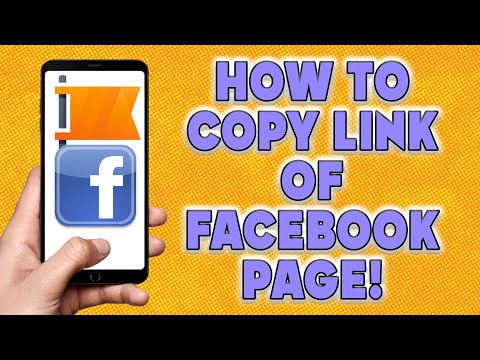ይህ wikiHow በ Gmail ማስተዋወቂያዎች ትር ውስጥ ማስታወቂያዎችን ማየት ለማቆም የ uBlock Origin አሳሽ ተጨማሪን እንዴት እንደሚጠቀሙ ያስተምርዎታል። በ Gmail ሞባይል መተግበሪያ ውስጥ ማስታወቂያዎችን ለማሰናከል ምንም መንገድ የለም ፣ ነገር ግን የ Gmail መለያዎን በ iOS የመልዕክት መተግበሪያ ወይም በ Android አብሮ በተሰራው የመልዕክት መተግበሪያ (አንድ ካለ) ማከል ይችላሉ።
ደረጃዎች
ዘዴ 1 ከ 3 በኮምፒተር ላይ ለፋየርፎክስ uBlock አመጣጥ መጠቀም

ደረጃ 1. ፋየርፎክስን በእርስዎ ፒሲ ወይም ማክ ላይ ይክፈቱ።
ውስጥ ያገኛሉ ሁሉም መተግበሪያዎች የመነሻ ምናሌው አካባቢ (ዊንዶውስ) ወይም በ ማመልከቻዎች አቃፊ (macOS)።
የ uBlock Origin ተጨማሪው እንዲሁ በድር ላይ ሌሎች ብዙ ማስታወቂያዎችን ያግዳል።

ደረጃ 2. ወደ https://addons.mozilla.org ይሂዱ።
ይህ ወደ ፋየርፎክስ ተጨማሪዎች ድር ጣቢያ ያመጣልዎታል።

ደረጃ 3. ublock ን በ add ተጨማሪዎች ″ ሳጥን ውስጥ ያስገቡ።
በገጹ የላይኛው ቀኝ ጥግ ላይ ነው። በሚተይቡበት ጊዜ የፍለጋ ውጤቶች ዝርዝር ይሰፋል።

ደረጃ 4. ጠቅ ያድርጉ uBlock አመጣጥ
የመጀመሪያው አማራጭ መሆን አለበት።

ደረጃ 5. ጠቅ ያድርጉ +ወደ ፋየርፎክስ አክል።
የደህንነት መልእክት ይመጣል።

ደረጃ 6. አክል የሚለውን ጠቅ ያድርጉ።
ይህ ተጨማሪውን ይጭናል። መጫኑ ከተጠናቀቀ በኋላ የማረጋገጫ መልእክት ያያሉ።

ደረጃ 7. አዲስ የአሳሽ ትር ይክፈቱ።
በዊንዶውስ ላይ Ctrl+T ን ይጫኑ ወይም mac Command+T በ macOS ላይ።

ደረጃ 8. በአዲሱ ትር ውስጥ https://www.gmail.com ን ይክፈቱ።
አሁን Gmail ን በአዲስ ትር ውስጥ ከከፈቱ ፣ የ uBlock ተጨማሪው በመደበኛ ማስተዋወቂያዎች ትር ውስጥ የሚታዩ ማስታወቂያዎችን ያግዳል።
UBlock Origin በአብዛኛዎቹ ድር ጣቢያዎች ላይ ማስታወቂያዎችን የሚያግድ በመሆኑ የተወሰኑ ይዘቶችን ለማየት ችግር ሊኖርብዎት ይችላል። አንድ የተወሰነ አገናኝ መከተል ካልቻሉ ወይም ከሚወዷቸው ጣቢያዎች አንዱን መጠቀም ካልቻሉ በአሳሹ የመሳሪያ አሞሌ ውስጥ የ uBlock Origin አዶን (በውስጡ “uo” የሚለውን ቀይ ጋሻ) ጠቅ ያድርጉ ፣ ከዚያ uBlock ን ለማሰናከል ትልቁን ሰማያዊ የኃይል ቁልፍ አዶ ጠቅ ያድርጉ። የአሁኑ ጣቢያ።
ዘዴ 2 ከ 3 - ማክ ላይ ለሳፋሪ uBlock አመጣጥ መጠቀም

ደረጃ 1. በእርስዎ Mac ላይ Safari ን ይክፈቱ።
ብዙውን ጊዜ በማያ ገጹ ታችኛው ክፍል ላይ የሚያገኙት በ Dock ላይ ያለው ኮምፓስ አዶ ነው።
የ uBlock Origin ቅጥያ እንዲሁ በድር ላይ ያሉትን ሌሎች ብዙ ማስታወቂያዎችን ያግዳል።

ደረጃ 2. የ Safari ምናሌን ጠቅ ያድርጉ።
በማያ ገጹ አናት ላይ ነው።

ደረጃ 3. የ Safari ቅጥያዎችን ጠቅ ያድርጉ።
ይህ የቅጥያዎች ማዕከለ -ስዕላትን ይከፍታል።

ደረጃ 4. በፍለጋ አሞሌው ውስጥ ublock ን ይተይቡ እና ⏎ ተመለስን ይጫኑ።
አንድ የፍለጋ ውጤት ብቻ መታየት አለበት።

ደረጃ 5. በ uBlock አመጣጥ ስር ጫን የሚለውን ጠቅ ያድርጉ።
ቅጥያው አሁን ያውርዳል እና ይጫናል።

ደረጃ 6. ይጫኑ ⌘ Command+T
ይህ አዲስ ትር ይከፍታል።

ደረጃ 7. በአዲሱ ትር ውስጥ https://www.gmail.com ን ይክፈቱ።
አሁን Gmail ን በአዲስ ትር ውስጥ ከከፈቱ ፣ የ uBlock ቅጥያው በመደበኛነት በማስተዋወቂያዎች ትር ውስጥ የሚታዩ ማስታወቂያዎችን ያግዳል።
UBlock Origin በአብዛኛዎቹ ድር ጣቢያዎች ላይ ማስታወቂያዎችን የሚያግድ በመሆኑ ፣ የተወሰኑ ይዘቶችን ለማየት ችግር ሊኖርብዎት ይችላል። አንድ የተወሰነ አገናኝ መከተል ካልቻሉ ወይም ከሚወዷቸው ጣቢያዎች አንዱን መጠቀም ካልቻሉ በአሳሹ የመሳሪያ አሞሌ ውስጥ የ uBlock Origin አዶን (በውስጡ “uo” የሚለውን ቀይ ጋሻ) ጠቅ ያድርጉ ፣ ከዚያ uBlock ን ለማሰናከል ትልቁን ሰማያዊ የኃይል ቁልፍ አዶ ጠቅ ያድርጉ። የአሁኑ ጣቢያ።
ዘዴ 3 ከ 3 በኮምፒተር ላይ uBlock ን ለ Chrome መጠቀም

ደረጃ 1. በኮምፒተርዎ ላይ Chrome ን ይክፈቱ።
ውስጥ ይሆናል ሁሉም መተግበሪያዎች በዊንዶውስ ውስጥ እና በ ውስጥ የጀምር ምናሌ አካባቢ ማመልከቻዎች macOS ላይ አቃፊ።
የ uBlock Origin ቅጥያ እንዲሁ በድር ላይ ያሉትን ሌሎች ብዙ ማስታወቂያዎችን ያግዳል።

ደረጃ 2. ወደ https://chrome.google.com/webstore ይሂዱ።
ይህ የ Chrome ድር መደብርን ይከፍታል።

ደረጃ 3. በፍለጋ አሞሌው ውስጥ ublock ን ይተይቡ እና ↵ አስገባን ይጫኑ ወይም ተመለስ።
የፍለጋ ውጤቶች ዝርዝር ይታያል።

ደረጃ 4. ጠቅ ያድርጉ uBlock አመጣጥ
ገንቢው ″ ሬይመንድ ሂል ፣ ″ ስለዚህ ትክክለኛውን ቅጥያ መምረጥዎን ያረጋግጡ።

ደረጃ 5. ወደ Chrome አክል የሚለውን ጠቅ ያድርጉ።
እንዲሁም ለመጫን የቅጥያ ፈቃዱን መስጠት ሊኖርብዎት ይችላል-ይህን ለማድረግ ከተጠየቁ ጠቅ ያድርጉ ቅጥያ ያክሉ ለመቀጠል. ይህ uBlock Origin ን ወደ Chrome ይጭናል።

ደረጃ 6. አዲስ የአሳሽ ትር ይክፈቱ።
በዊንዶውስ ላይ Ctrl+T ን ይጫኑ ወይም mac Command+T በ macOS ላይ።

ደረጃ 7. በአዲሱ ትር ውስጥ https://www.gmail.com ን ይክፈቱ።
አሁን Gmail ን በአዲስ ትር ውስጥ ከከፈቱ ፣ የ uBlock ቅጥያው በመደበኛነት በማስተዋወቂያዎች ትር ውስጥ የሚታዩ ማስታወቂያዎችን ያግዳል።